BoxCryptor: uma alternativa TrueCrypt projetada para segurança do Dropbox

Aqui no groovyPost gostamos de manter nossos dados seguros. Desde métodos básicos de proteção, como senha, chave ou diretório oculto, até métodos pesados de criptografia e soluções profissionais para manter nossos dados longe das mãos erradas. Hoje, revisaremos um software de criptografia incrivelmente fácil de usar, chamado BoxCryptor.
Nota do groovinJackman: Essa revisão groovy está na nossa tremonha há algum tempo, mas eu pensei em colocá-la na fila à luz dos recentes principal Dropbox SNAFU de segurança, onde as contas foram deixadas em aberto por tanto tempoquatro horas devido a um erro de autenticação. O Dropbox e a blogosfera agora recomendam adicionar uma camada adicional de segurança ao Dropbox e outros serviços em nuvem usando o TrueCrypt, um software de criptografia de código aberto, que analisamos anteriormente (Como criptografar sua pasta do Dropbox) Mas se houver um grande problema com o TrueCrypt, é necessário manter tudo em volumes / contêineres que precisam ser montados para que você possa entender suas coisas. Se isso o incomoda, verifique esta alternativa TrueCrypter: BoxCryptor, que usa arquivo por arquivo criptografia.
Download, versões, preços e informações:
Você pode pegar rapidamente uma cópia do BoxCryptor na página de download oficial do BoxCryptor e conferir esse software incrível por si mesmo. Ele oferece três versões diferentes para você escolher - um Versão gratuita, com até 2 GB de tamanho de diretório criptografado e limitações para um computador. o Ilimitado Pessoal e Negócios Ilimitados, no entanto, ofereça diretório de criptografia ilimitadotamanho e até 4 instalações em computadores diferentes. A única diferença entre Pessoal e Negócios é o fato de os Negócios permitirem uso comercial, mas o pessoal não.
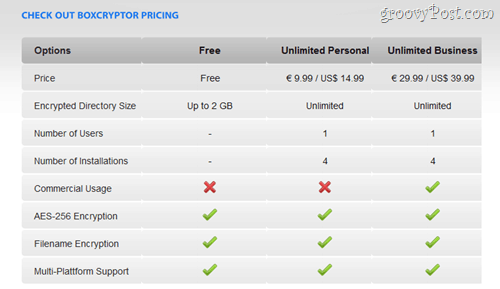
Configuração e instalação do BoxCryptor
Como você sabe, toda a nossa equipe do groovyPost usaDropbox para quaisquer arquivos, documentos, planilhas e tutoriais em vídeo que precisamos compartilhar e hospedar na nuvem. Bem, não há dúvida em dizer que fomos surpreendidos pela primeira mensagem que o BoxCryptor nos deu após a instalação:
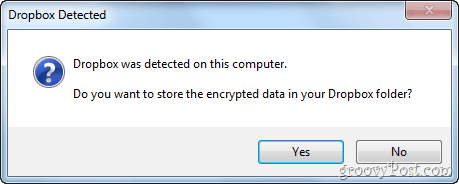
Nós? Claro que nós fazemos! O bom integração com o Dropbox no BoxCryptor definitivamente nos salvou algum tempo que teríamoscaso contrário, tinha que se dedicar à configuração. De qualquer forma, depois de pressionar sim na caixa de diálogo, você fica com a seguinte janela, na qual você também pode escolher sua letra de unidade BoxCryptor. Eu decidi usar K - como uma gíria da Internet - Kryptor.
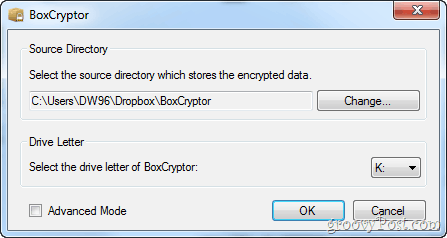
Você também pode acessar configurações mais avançadas, verificando Modo avançado. Ao ativá-lo, você receberá um breve aviso:
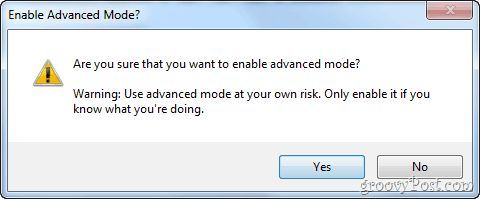
Bem dito. Bem, de qualquer forma, estamos bastante confiantes de que sabemos o que estamos fazendo, então vamos em frente e Ativar modo avançado com uma grande sim. Com o modo avançado, você pode ativar ou desativarvalidação de chave e gravação, desative a atualização automática e altere o rótulo da sua unidade BoxCryptor. Não há muitas opções adicionais, mas apenas o suficiente para nos dar um pouco mais de flexibilidade de personalização.
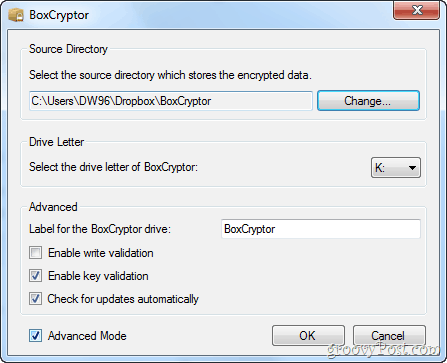
Depois de escolher o local desejado e configurar quaisquer preferências adicionais, você pode seguir em frente. BoxCryptor você terá que escolher um senha que você usará para acessar seus documentos criptografados. Não perca sua senha. No momento, não há como recuperar sua senha do BoxCryptor.
Se desejar, você pode escolher um Algoritmo de criptografia, tamanho do bloco e se você deseja ou não criptografar nomes de arquivos também. Se você não souber o que isso significa, deixe as duas primeiras opções nas configurações padrão. Você pode querer desativar criptografia de nome de arquivo, pois facilita um pouco o rastreamento de arquivos individuais ao compartilhá-los publicamente ou com outro usuário do Dropbox.
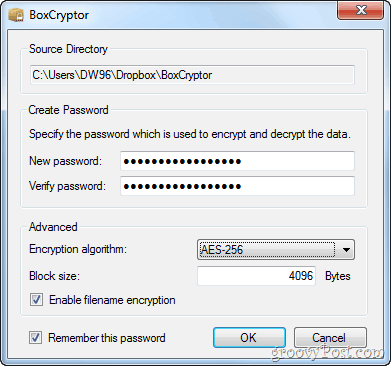
Criptografando sua pasta do Dropbox com o BoxCryptor
Se você estiver usando o Dropbox, o BoxCryptor criaráuma pasta na sua pasta do Dropbox onde os dados criptografados são armazenados. Para adicionar arquivos criptografados a essa pasta, basta movê-los para a unidade BoxCryptor montada (não a pasta BoxCryptor na sua pasta Dropbox)
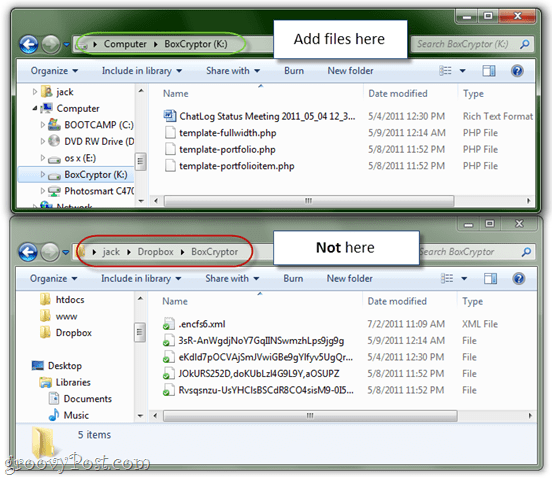
Quando você coloca arquivos no volume BoxCryptor montado (K:), a versão criptografada será automaticamente colocada na sua pasta do Dropbox. Os nomes de arquivos resultantes terão a seguinte aparência:
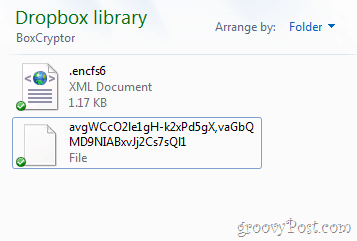
E o conteúdo ficará assim:
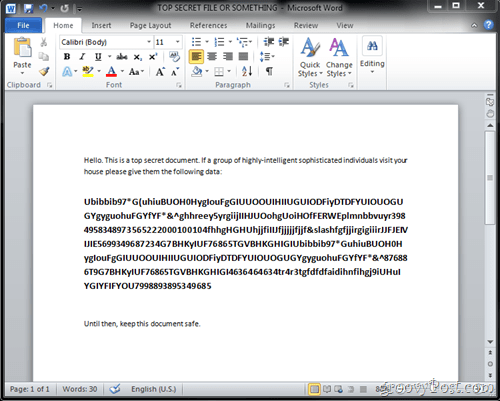
E aqui está uma comparação lado a lado de como os arquivos ficam quando criptografados (esquerda) e o que eles normalmente parece para você (direita):
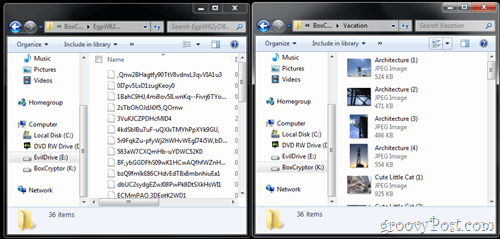
Compartilhando arquivos criptografados entre computadores
Se você deseja trabalhar com uma pasta Dropbox criptografada BoxCryptor em duas máquinas que você usa regularmente (por exemplo. um computador de trabalho e um computador doméstico), basta instalar o BoxCryptor nas duas máquinas. Quando você instala o BoxCryptor na segunda máquina e solicita que ele use o local existente do BoxCryptor na sua pasta do Dropbox, você será solicitado a digitar a senha que você configurou anteriormente. Agora, você terá o código não criptografado K: dirigir nos dois computadores.
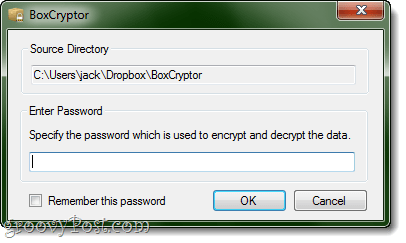
Se você deseja acessar seus arquivos criptografados em ummáquina convidada ou outro computador usado com pouca frequência, você pode usar a versão BoxCryptor Portable. É um arquivo .exe simples que você pode executar na área de trabalho para carregar diretórios criptografados sem instalar a versão completa do BoxCryptor. Isso também é útil se você deseja compartilhar arquivos criptografados por e-mail ou links públicos - basta fornecer a senha separadamente, por exemplo. por telefone ou pessoalmente e sinta-se à vontade para enviar a eles os arquivos criptografados, que podem ser descriptografados em tempo real.
A melhor maneira de fazer isso é enviar todo o arquivo compactadodiretórios, porque o BoxCryptor fica um pouco meticuloso se você retirar um arquivo criptografado de sua pasta original. Por causa dessa limitação, acho que não é muito diferente da montagem de volumes.
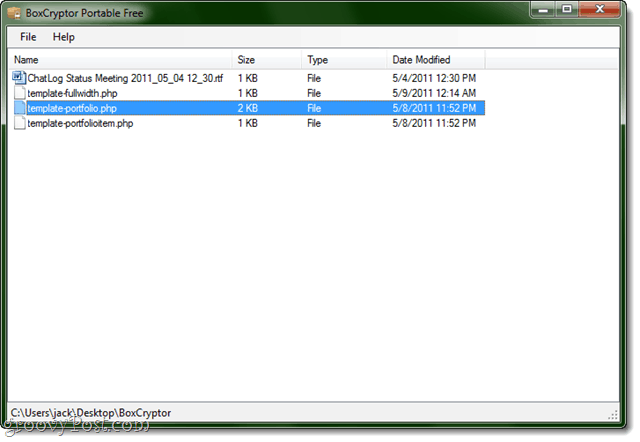
Você também pode salvar o BoxCryptor Portable em um pendrive ou na sua pasta do Dropbox para ter sempre com você. Lembre-se de manter sua senha segura!
Se você deseja compartilhar arquivos criptografados com usuários de Mac ou Linux, configure-os para EncFS, que pode descriptografar as pastas BoxCryptor.
Também está em andamento um aplicativo BoxCryptor para Android, que será o primeiro de seu tipo. Mal posso esperar para conferir.
O veredito:

Embora o TrueCrypt seja provavelmente a criptografia na nuvemferramenta escolhida para a maioria dos usuários, não é exatamente otimizada para itens como Dropbox e SugarSync. O BoxCryptor oferece uma boa variação sobre o tema, tentando oferecer uma abordagem mais arquivo a arquivo. Há espaço para melhorias, mas até agora o software é liso e promissor. Sua integração com o Dropbox já é fácil e é ótimo saber que o desenvolvedor está priorizando a criptografia baseada em nuvem. Definitivamente vale a pena baixar.







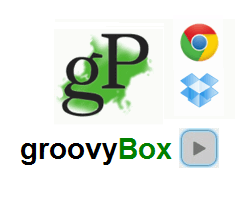


Deixe um comentário